Android'i Windows 10 ile Kablosuz Olarak Senkronize Etme
Miscellanea / / August 05, 2021
Akıllı telefon ve PC arasında bildirimler, kısa mesajlar, fotoğraflar, web sayfaları ve aramalar gibi şeyleri senkronize etmek kulağa sadece birkaç yıl önce zor ve doğru olmayan imkansız bir görev gibi geldi, ama durum bu değil artık.
Build 2017'de Microsoft CEO'su Satya Nadella, "Kullanıcı deneyimi tüm cihazlarınızı kapsayacak. Bu çoklu cihaz deneyimi, artık platform özelliğine ihtiyaç duyan şeydir. "
2020'ydi ve kablosuza geçiş hiç bu kadar kolay olmamıştı. Doğru kombinasyon uygulamalarıyla, Android akıllı telefonunuzu Windows 10 PC'niz veya dizüstü bilgisayarınızla yalnızca birkaç dakika içinde rahat bir şekilde kablosuz olarak senkronize edebilirsiniz. Ve bu makalede, tam olarak bunu nasıl yapacağınızı göstereceğiz.
İçindekiler
- 1 Telefon Eşlikçiniz - Windows Bağlantısı
- 2 Telefonunuzu PC'nize Bağlamak Güvenli mi?
- 3 Telefon Uygulamanızı Nasıl Kurarsınız
- 4 Fotoğrafları Telefondan Bilgisayara Aktarma
- 5 Windows 10'dan Akıllı Telefon Kişilerinize Nasıl Metin Yazılır?
- 6 Telefondan PC'ye Bildirimler Nasıl Yansıtılır
- 7 Telefondan PC'ye Web Sayfaları Nasıl Gönderilir
- 8 Bilgisayarınızın ve Telefonunuzun Bağlantısını Nasıl Kaldırabilirsiniz
Telefon Eşlikçiniz - Windows Bağlantısı
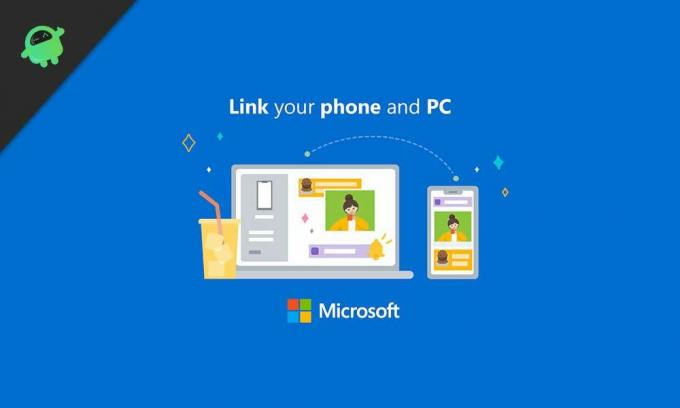
Telefon Eşlikçiniz, Microsoft tarafından hem Android hem de iPhone için oluşturulmuş bir senkronizasyon uygulamasıdır. telefonunuzdaki birden çok işleve ve dosyaya doğrudan kablosuz olarak erişmenizi veya eşitlemenizi sağlar. PC.
Uygulama, herhangi bir telefonda kullanılabilen birden fazla özellik sunar, ancak Ekran Yansıtma adı verilen belirli bir özellik yalnızca belirli donanımlarla sınırlıdır.
Screen Mirroring, telefon ekranınızı PC'nize kopyalamanızı sağlayarak Android uygulamalarını masaüstünüzde kullanmanıza olanak tanır. Maalesef şu anda herkes tarafından kullanılamıyor.
Yine de, uygulama birçok kullanışlı özellik sunuyor. Apple tarafından belirlenen katı kısıtlamalar uygulamanın iOS'ta tam yetenekleriyle çalışmasına izin vermediğinden iPhone'da durum böyle değil.
Telefonunuzu PC'nize Bağlamak Güvenli mi?
Telefonunuzu PC'nize bağlamak tamamen güvenlidir, çünkü kullanmanız gereken tüm hizmetler veya uygulamalar saygın kaynaklardan gelir ve zaman zaman gizlilik ve güvenlik sorunları için iyice kontrol edilir. zaman.
Telefon Eşlikçiniz uygulaması ve Windows 10 Microsoft'tan gelir ve Telefonunuz da güvenilir bir üreticiden olmalıdır. Demek istediğim, telefonunuzu ve bilgisayarınızı bağladığınızda olabilecek kötü bir şey düşünemiyorum.
Telefon Uygulamanızı Nasıl Kurarsınız

Telefon Uygulamanızı Windows 10 PC'nizde kurmak son derece kolaydır. Bunu sadece birkaç adımda nasıl yapacağınız aşağıda açıklanmıştır.
- Windows 10 bilgisayarınızda Ayarlar uygulamasını açın.
- Ayarlar menüsünde Telefon seçeneğine tıklayın.
- Sonraki sayfada telefonunuzun İşletim Sistemini seçin, yani Android veya iOS (iPhone). Bu durumda, Android'i seçip devam edeceğiz.
- Ardından, söz konusu akıllı telefonda etkin olan ülke kodunu ve telefon numaranızı girin.
- İstediğiniz uygulamanın bağlantısını içeren bir kısa mesaj alacaksınız.
- Uygulamayı yükle.
- Ardından, masaüstü ekranınızda bir QR kodu göreceksiniz. Telefonunuz uygulamasını kullanarak, her iki cihazı birbirine bağlamak için QR kodunu tarayın.
- Şimdi, uygulamaya kişilere erişim, telefon görüşmeleri yapma ve yönetme, SMS gönderme ve görüntüleme, arka planda çalıştırma ve medya dosyalarına erişim gibi gerekli izinleri verin.
Artık uygulamanın ihtiyaç duyduğu tüm izinlere erişimi olduğuna göre, PC'nize bağlı ve gitmekte fayda var.
Uygulama tamamen kurulduğundan, bilgisayarınızda kablosuz olarak bildirimleri, kısa mesajları, fotoğrafları ve arama günlüklerini görebilirsiniz. Ardından, Telefon Eşlikçiniz uygulamasından en iyi şekilde yararlanmanızı sağlayacak bazı ipuçları ve püf noktaları göreceğiz.
Fotoğrafları Telefondan Bilgisayara Aktarma
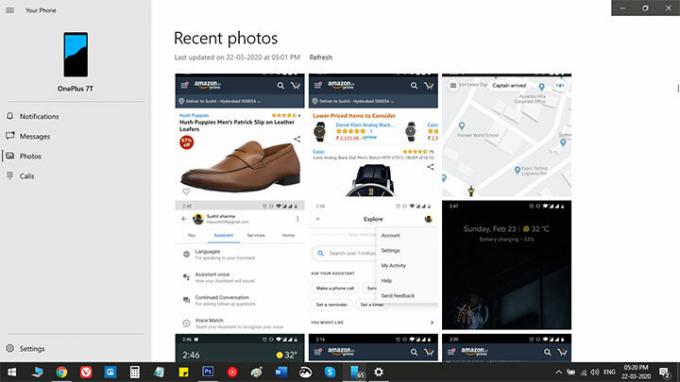
Windows 10’un Telefonunuz uygulaması, sol kenar çubuğundaki Fotoğraflar sekmesini tıkladığınızda bilgisayarınızdaki tüm fotoğrafları ve ekran görüntülerini gösterir.
Bu ekrandan, resimleri dosya gezginine sürükleyip bırakabilir veya bir fotoğrafı sağ tıklayarak geleneksel kopyala-yapıştır yöntemini kullanabilirsiniz. Dahası, görüntüleri önce PC'nize kaydetmeden bile e-posta yoluyla paylaşabilirsiniz.
Windows 10'dan Akıllı Telefon Kişilerinize Nasıl Metin Yazılır?

Artık telefonunuz ve bilgisayarınız eşitlendiğine göre, eski ve gerçek zamanlı metin mesajlarınızı veya konuşmalarınızı PC'de görebilirsiniz. Ayrıca, bir metne doğrudan bilgisayardan da yanıt verebilirsiniz. İşte bunu nasıl yapacağınız.
Bilgisayarınızda Telefonunuz uygulamasını açın ve sol kenar çubuğundaki Mesajlar'a tıklayın. Bu, tüm metin mesajlarınızı ekrana getirecektir. Değilse, yenile'ye tıklayın ve bir süre bekleyin. Yanıt göndermek istediğiniz herhangi bir metne tıklayın. Ardından, mesajınızı mesaj kutusuna yazın ve gönder düğmesine basın.
Emojiler, GIF'ler veya resimler ekleyebilirsiniz. Dahası, telefonunuzda iki SIM kart varsa, tıpkı telefonda yaptığınız gibi aralarında geçiş yapabilirsiniz.
Telefondan PC'ye Bildirimler Nasıl Yansıtılır
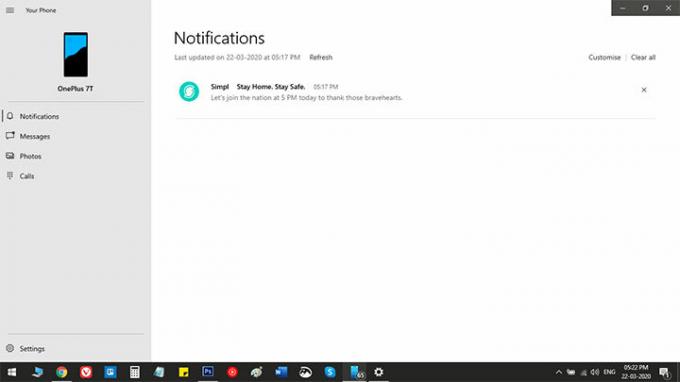
Yine, yansıtma bildirimleri oldukça basittir; yani, yukarıda belirtilen adımları doğru bir şekilde uyguladıysanız. Uygulamalar düzgün bir şekilde kurulmuşsa, tüm gelen bildirimleri bildirimler sekmesinde görürsünüz.
Bilgisayardaki ayarlar seçeneklerinden, hangi uygulamaların bilgisayarda bildirim göstereceğine karar verebilirsiniz.
Telefondan PC'ye Web Sayfaları Nasıl Gönderilir
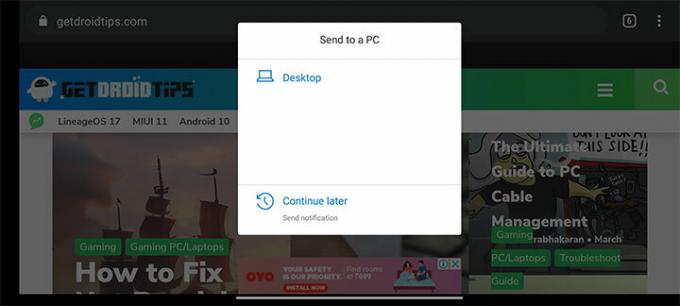
Bu muhtemelen Telefonunuz'un en çok kullandığım özelliğidir - web sayfalarını telefonunuzdan PC'ye göndermek. Bunu yapmak için, telefonunuzda bir web sayfası açın, paylaş düğmesine dokunun ve paylaşım menüsünden Telefon Eşlikçiniz öğesini seçin. Bunu yaptıktan sonra, masaüstünüzdeki Edge tarayıcının telefonunuzla paylaştığınız web sayfasıyla otomatik olarak açıldığını göreceksiniz.
Bilgisayarınızın ve Telefonunuzun Bağlantısını Nasıl Kaldırabilirsiniz
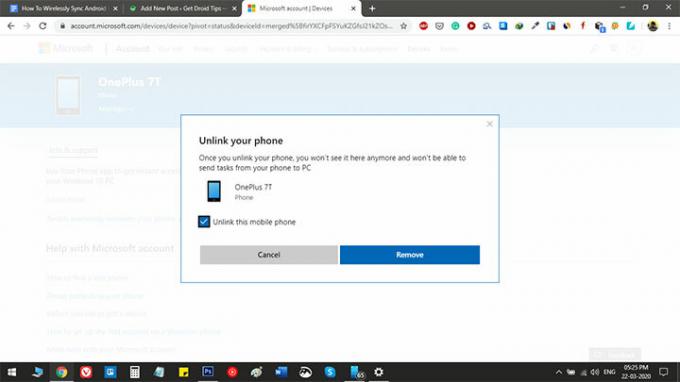
Her ne sebeple olursa olsun, telefonunuz ve PC'nizin bağlantısını kesmek isterseniz, PC'nizdeki ayarlarda telefon bölümüne gidin. Ardından, "Microsoft hesabınızla bağlantılı tüm cihazları yönetin" i tıklayın. Şimdi, e-posta hesabınıza bağlı tüm telefonları göreceğiniz bir tarayıcı penceresi açılacaktır. Bağlantısını kaldırmak istediğiniz telefonun altındaki "Bu telefonun bağlantısını kaldır" ı tıklamanız yeterlidir.



